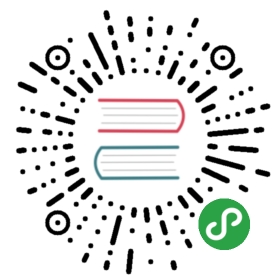物理主机网络
您应该准备一个vSphere主机连接的规划。将主机添加至CloudStack之前,需要合理地配置网络。要配置ESXi主机,可以先用vClient将它作为独立主机添加到vCenter。当您在vCenter的导航树中看到该主机时,点击它,选择配置页。

在主机的配置标签页中,点击”硬件/网络”链接转到上图中的网络配置页。
配置虚拟交换机
默认情况下,系统会创建虚拟交换机vSwitch0。CloudStack要求云中所有ESXi主机中的虚拟交换机都使用相同的名字。如果你改变了默认虚拟交换机名称,那么你需要改变一个或多个CloudStack配置。
流量隔离
CloudStack允许你使用vCenter为每个ESXi主机配置三个独立的网络。CloudStack通过vSwitch的名称识别网络。允许配置的网络分别为公共网络(与公共互联网之间的流量),来宾网络(来宾-来宾流量)和管理网络(与管理服务器和存储之间的流量)。您可以设置3种网络使用默认的虚拟交换机,或创建1个/2个其他虚拟交换机来承载这些网络流量。
如果您想以这样的方式隔离流量,首先应按照vCenter的指南在vCenter中创建并配置虚拟交换机。请记录每种网络使用的虚拟交换机名称。您需要配置CloudStack使用这些虚拟交换机。
增加端口
ESXi主机的虚拟交换机默认有56个端口。我们建议设为最大允许数4088。要设置该值,请点击虚拟交换机的“属性…”链接(注意,不是网络的属性)。

在vSwitch属性对话框中,选择vSwitch,点击“编辑”,您将看到以下对话框:

在该对话框中,您可以修改端口数量。修改完后,为使配置生效,需要重启ESXi主机。
配置vCenter管理网络
在vSwith属性对话框中,您可以看到一个vCenter管理网络。CloudStack的管理网络也使用该网络。CloudStack要求正确配置vCenter的管理网络。在对话框中点击管理网络,然后点击编辑。

请确保配置以下设置:
VLAN ID设置为期望的ID
启用vMotion。
启用管理流量。
如果ESXi主机具有多个VMKernel端口,并且ESXi没有使用默认的“Management Network”作为管理网络名称,您必须按照以下指南配置管理网络端口组,以便CloudStack可以发现管理网络。
在所有ESXi主机上使用同一个管理网络端口组名称。
在CloudStack管理界面中,点击配置-全局设置,修改vmware.management.portgroup为ESXi主机管理网络的标签。
为CloudStack控制台代理扩展端口范围
(仅适用于VMware vSphere 4.x)
为使控制台代理可以和主机一起工作,您需要扩展主机的防火墙端口范围。这是为了使控制台代理可以访问VMware的VM。为扩展端口范围,请登录到每台主机的VMware ESX服务控制台,然后执行以下命令:
- esxcfg-firewall -o 59000-60000,tcp,in,vncextras
- esxcfg-firewall -o 59000-60000,tcp,out,vncextras
配置vSphere的网卡绑定
vSphere主机的网卡绑定可以按照vSphere安装指南完成。